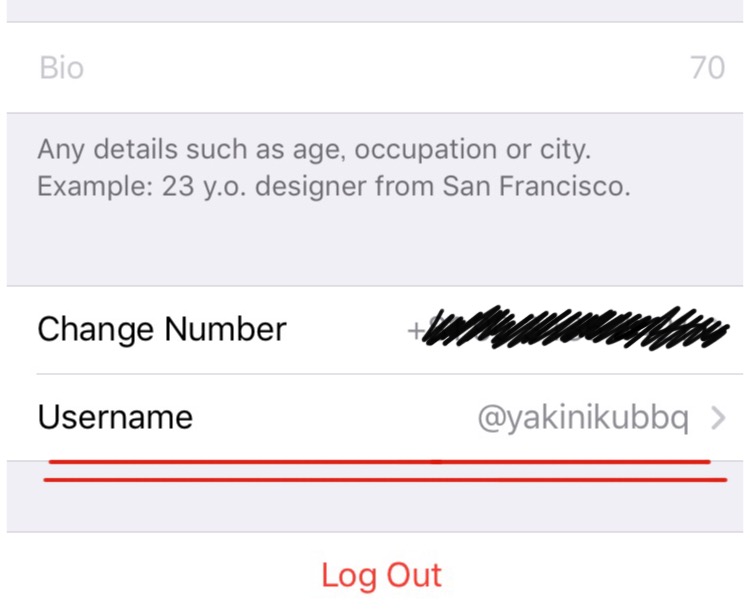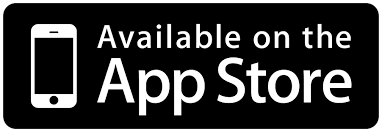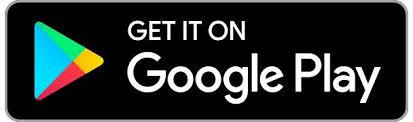Telegram
数多くの機能を有する超優秀なグループチャットアプリ。ルームにBotを仕込んで作業効率を上げたり、ユーザーのオリジナルスタンプ作成機能があったりと大変便利である。
【長所】
- メンション機能・豊富なスタンプ・電話番号認証によるなりすましの阻止・メッセージのpin留め機能
【短所】
- アカウントの取得には電話番号認証が必須。(精神的ハードルの高さ)
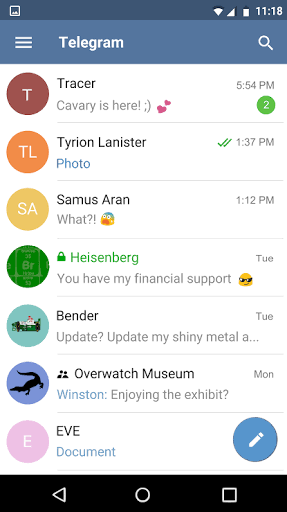
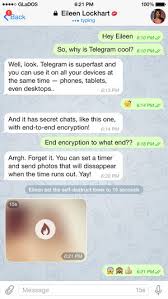
まずはTelegramをダウンロードしよう
Telegramを導入してみよう
アプリを起動して、”Start Messaging”をタップすると電話番号認証画面になるので、電話番号を入力します。
(+81は日本の国コードです。電話番号の最初の0は不要です。)
電話番号を登録した端末にSMSで5桁の暗証番号が届くので、それを入力してください。
※2分間入力がないと端末に電話がかかってきて、自動音声で番号を教えてくれるという仕様があるので、もしかすると自宅の電話番号でも認証できるかもしれないです。(未検証)
SMS機能のないSIMカードをお持ちの方はこの方法で認証ができるかもしれません。(当方では検証していないので自己責任でお願いします)
ただし、ユーザー間でコンタクト(自分の名刺みたいなもの)を交換する時に相手に伝わる電話番号が自宅のものになってしまうので注意が必要です。
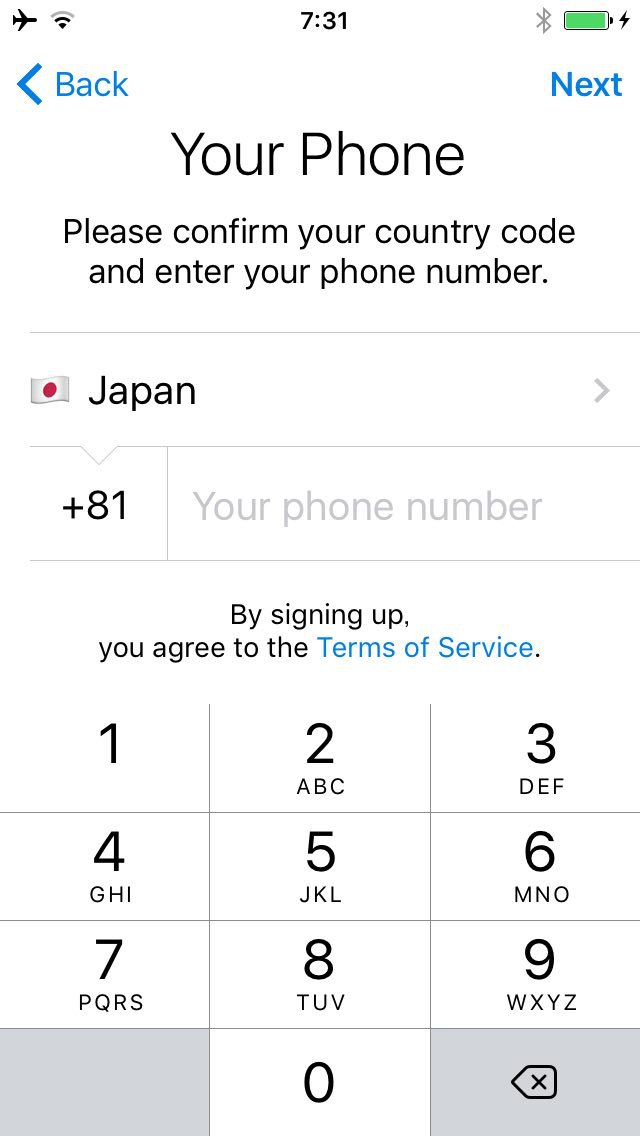
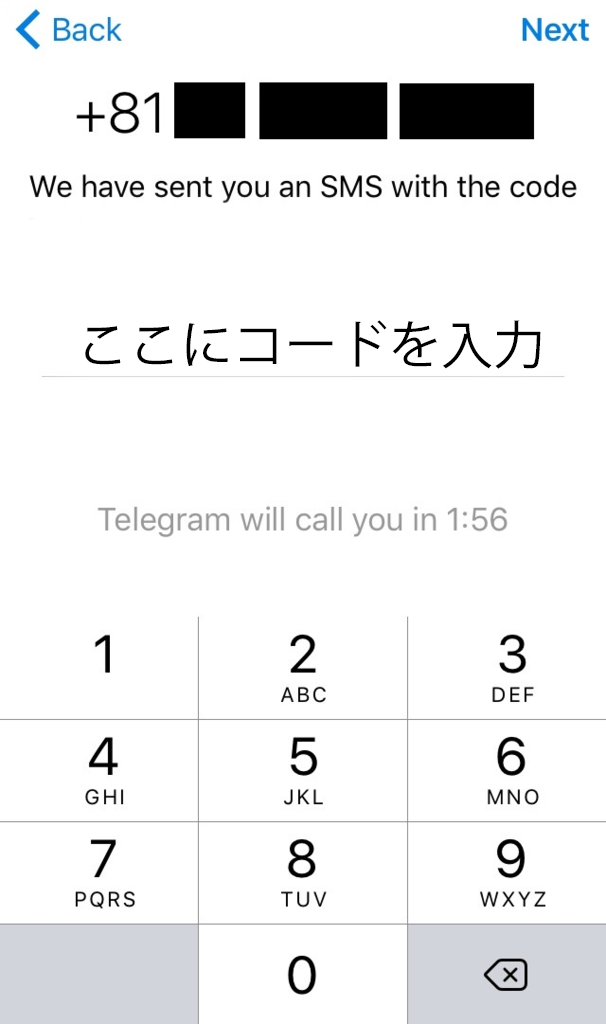
プロフィールを登録しよう
電話番号の認証が終わると、自分の情報を登録する画面になるので、他の人から見て一目で自分だとわかるように情報を登録しましょう。
“First name”にエージェント名 ”Last Name”に活動地域を表記しておくと他の人とも円滑にコンタクトが取れると思います。
次に”add photo”をタップして自分のアイコンとなる画像を選択します。
この時に使用する写真は他の人に認知されやすくするため、Google+でアイコンにしている写真を使うようにしましょう。
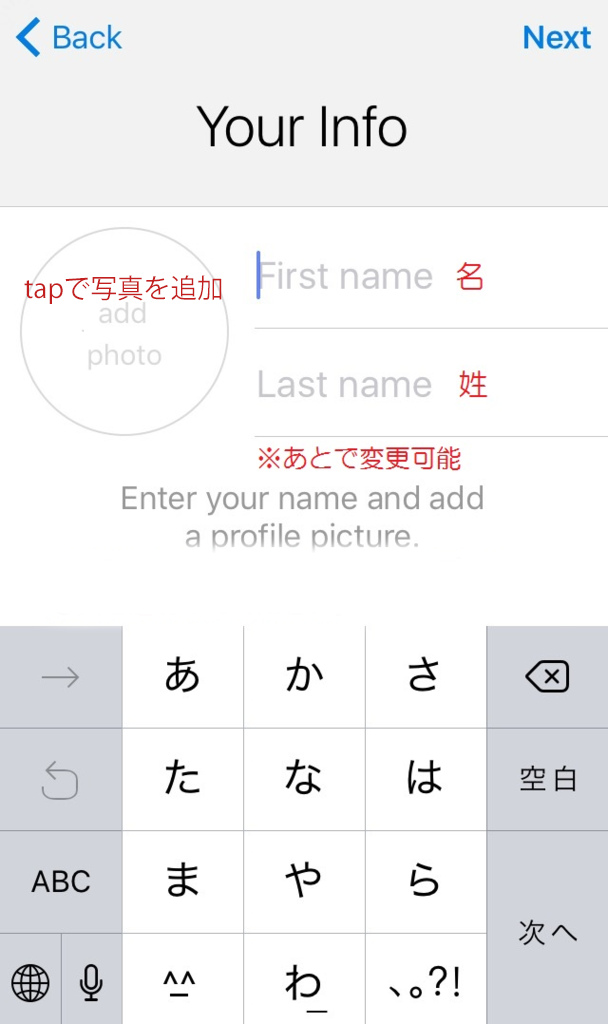
他のユーザーから見つけてもらいやすくしよう
Telegramの便利機能の一つであるUsername検索に引っかかりやすくするために、自分のUsernameを登録します。
- 左下の”Settings”タブを選択
- “Username”を 選択
- Usernameを入力
- 入力が完了したら”Done”をタップで終了
この時、Ingressで使用しているエージェントネームと同様のIDにすると引っかかりやすさアップです。
※このEdit画面の姓名入力欄でも表示名の変更が可能です
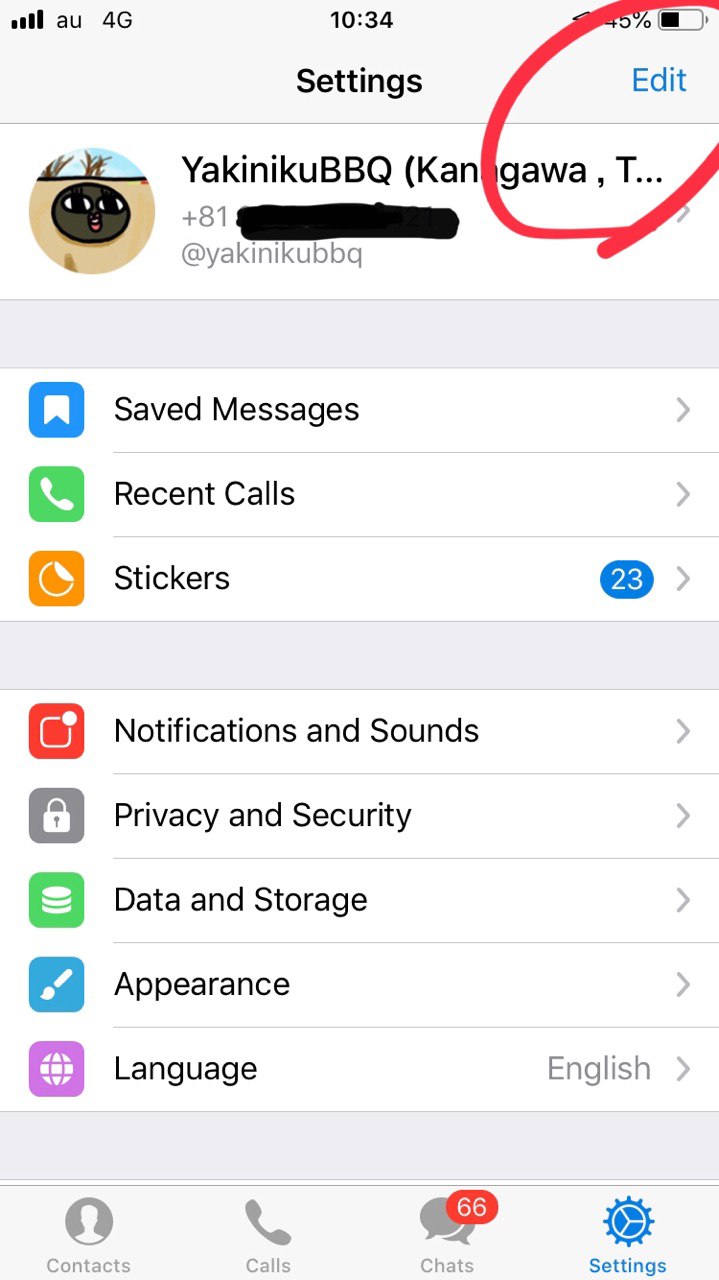
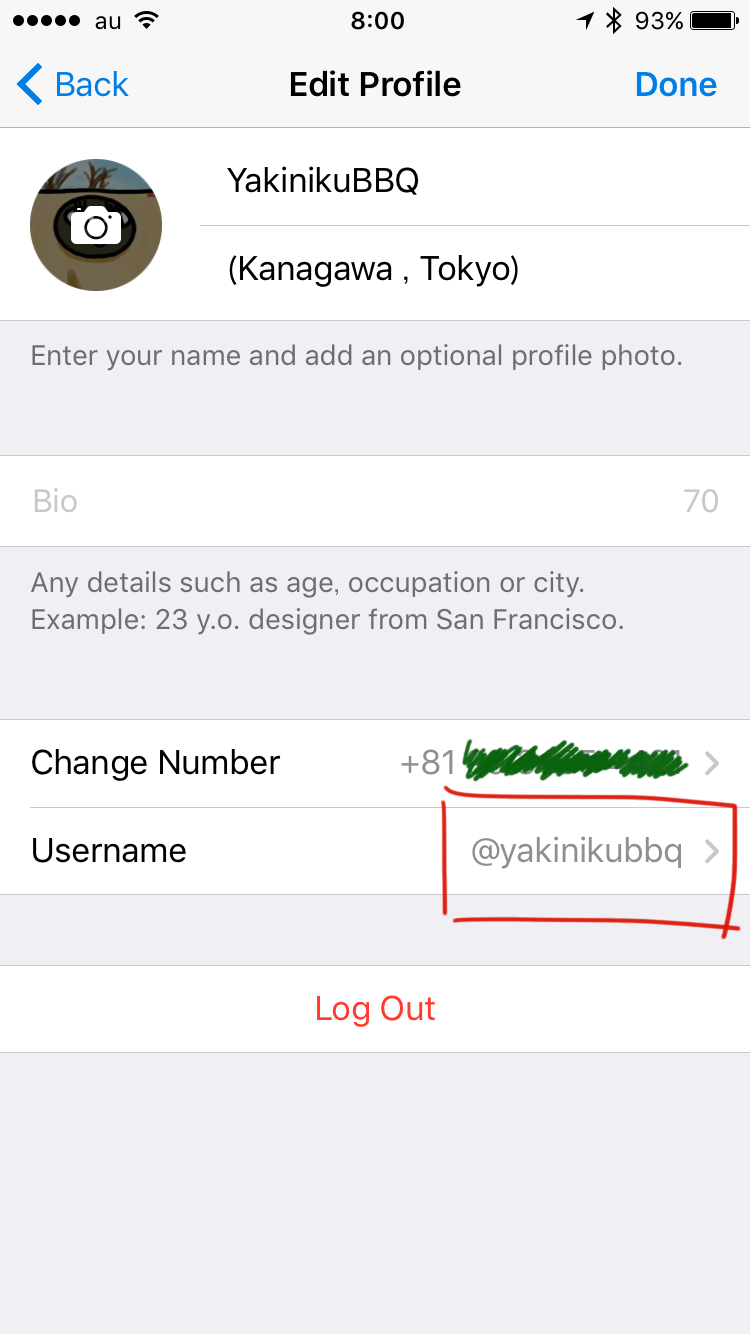
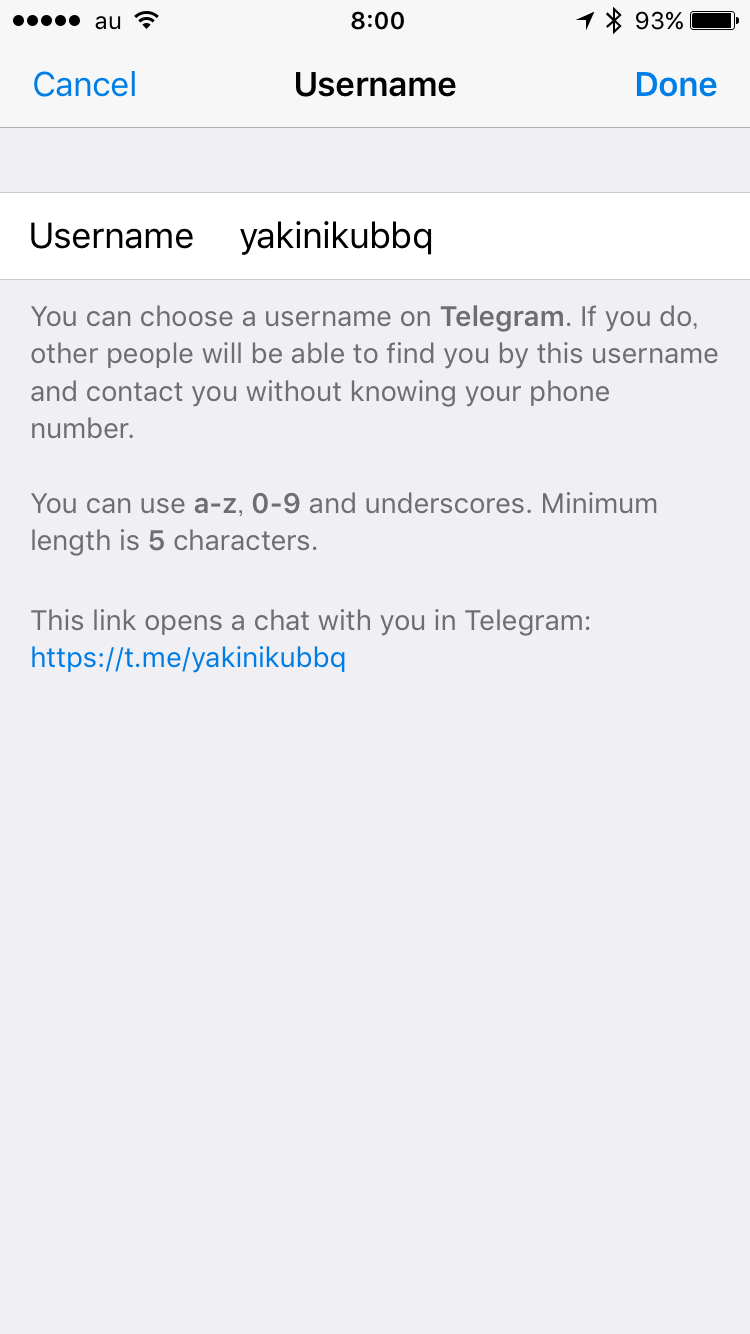
他の人に電話番号が見えないように、Privacy and SecurityのPhone NumberをNobodyに設定してください。
これで使用前の準備は完了です。
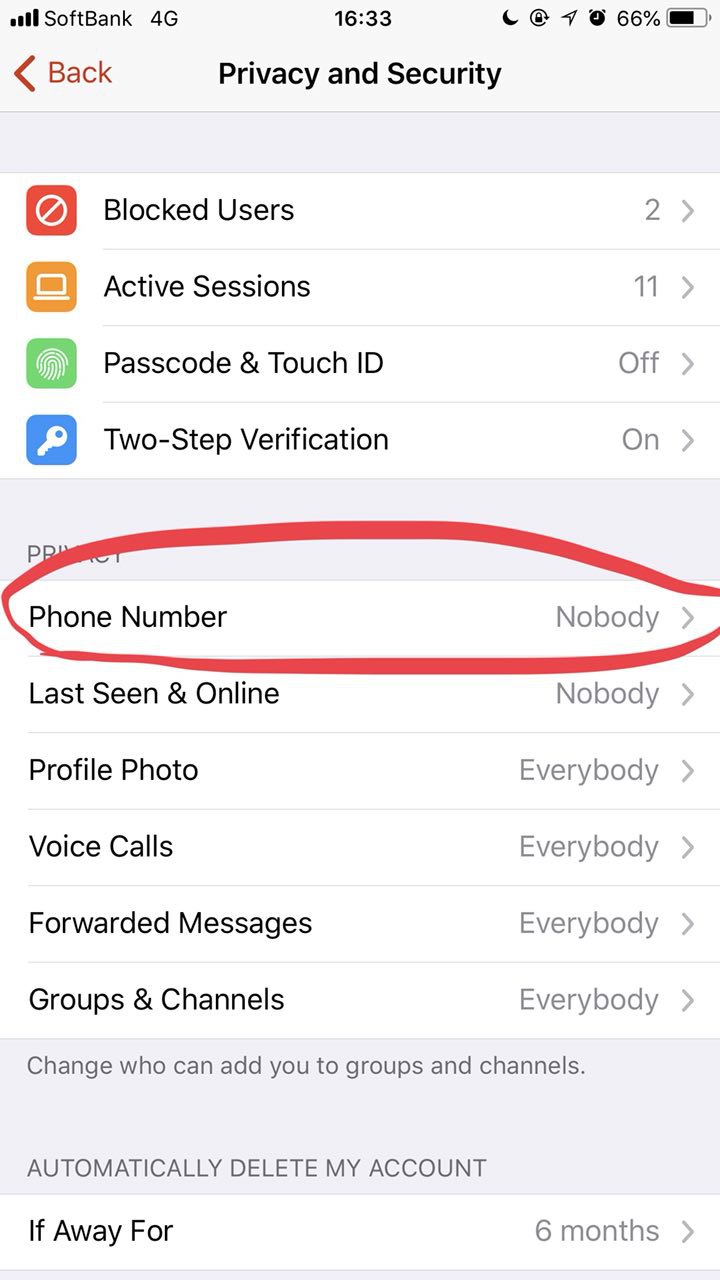
Telegramの名前のおさらい
表示名
他のユーザーがルーム上で一目で確認することのできるあなたの名前。
例)焼肉太郎(Kanagawa)
検索でユーザーネームを入力しても検索には 引っかからないので、好きな名前を入れると良いです(認知しやすい程度に)
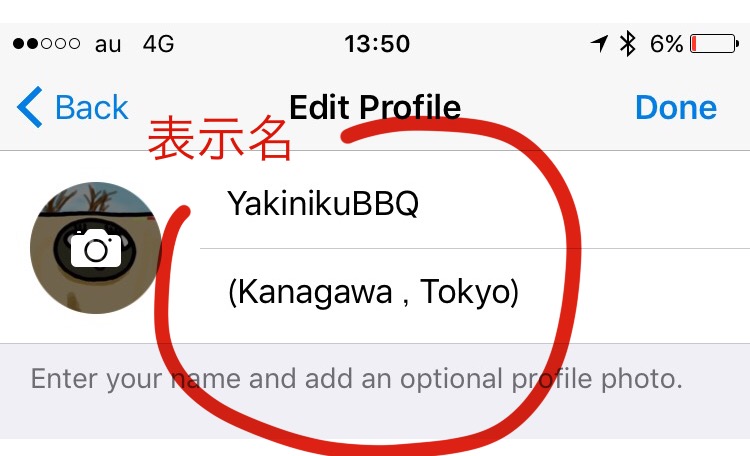
UserName(ユーザーネーム)
他のユーザーから一目では確認できない名前。
ルームに招待してもらうための検索ワードに用いられるのはこちらの名前なので、Ingressの エージェントネームと同じにしておく事が望ましいです。
例)yakinikubbq